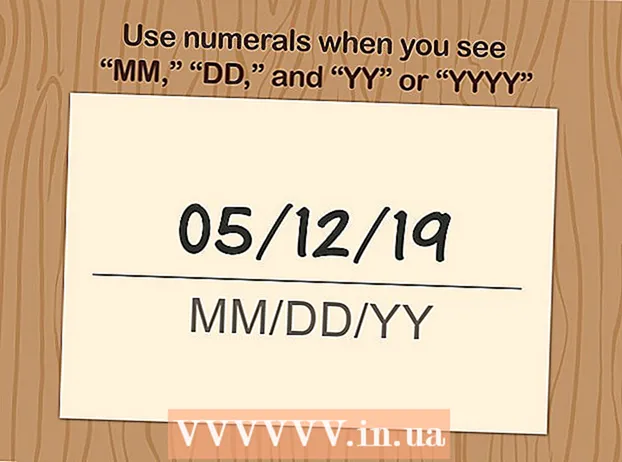مؤلف:
Laura McKinney
تاريخ الخلق:
4 أبريل 2021
تاريخ التحديث:
13 قد 2024

المحتوى
الشبكة الخاصة الافتراضية أو الشبكة الافتراضية الخاصة هي وسيلة للأفراد أو الشركات لحماية البيانات والهوية الشخصية. تُستخدم شبكات VPN لحظر عناوين IP وإعادة التوجيه إلى مواقع الويب الأخرى. تعد شبكات VPN مفيدة لحظر المواقع التي تتعقب بياناتك وعادات التصفح ، أو لعرض مواقع الويب والخدمات غير المتوفرة في منطقتك. تعمل VPN أيضًا على زيادة مستوى الأمان ضد المؤسسات الحكومية أو المتسللين ، خاصة عند استخدام خدمات Wi-Fi العامة. تسمح بعض شبكات VPN للموظفين بالوصول إلى موارد الشركة عندما لا يكونون في المكتب. هناك العديد من خدمات VPN للاختيار من بينها ، المجانية والمدفوعة. يعد استخدام VPN أمرًا بسيطًا مثل تثبيت البرنامج على جهاز كمبيوتر أو هاتف أو جهاز لوحي وتشغيله.
خطوات
جزء 1 من 2: إعداد VPN

قم بتشغيل الكمبيوتر والاتصال بالشبكة. إذا كنت في المنزل ، فسيتصل جهاز الكمبيوتر الخاص بك تلقائيًا بالشبكة. إذا كنت تعمل في مكان عام مثل مطار أو مقهى ، فعليك الاتصال بالإنترنت إذا كانت هذه هي زيارتك الأولى لهذا المكان.- نظرًا لعدم وجود VPN ، كن حذرًا عند استخدام شبكة Wi-Fi العامة. من الأفضل إيقاف تشغيل التطبيقات الحساسة مثل البريد الإلكتروني حتى يصبح آمنًا.
قرر ما إذا كنت ستستخدم برامج VPN مدفوعة أو مجانية. تأتي VPN في نسختين: مدفوعة ومجانية ، وكلاهما يعمل بشكل جيد. لا يلزم أن يكون لديك إعداد VPN كامل إذا كنت ترغب فقط في الوصول إلى Netflix أو BBC iPlayer من بلد آخر ، أو ترغب في الحفاظ على أمان بيانات اعتمادك الاجتماعية عند استخدام Wi-Fi في المقهى ؛ لا يزال بإمكان الإصدار المجاني تلبية احتياجاتك. ومع ذلك ، إذا كنت تبحث عن تشفير أكثر شمولاً لإخفاء جميع أنشطتك من التدقيق الحكومي أو أدوات تتبع البيانات من وكالات الإعلان ، فيجب عليك اختيار الإصدار المدفوع. .
- اعلم أن الخدمات المجانية تضيف غالبًا بعض أشرطة الأدوات أو التطبيقات أو إعلانات الجهات الخارجية غير المرغوب فيها على موقع الويب الذي تزوره.
- هناك الكثير من خدمات VPN المجانية ولكن الموثوقة للغاية مثل VPN Gate و TunnelBear و ProtonVPN و Windscribe و Cyber Ghost و Starter VPN. ضع في اعتبارك أن معظم شبكات VPN المجانية ستحد من التخزين المجاني ، أو تبيع بيانات المستخدم إلى جهات خارجية ، أو تقوم بتنزيل إعلانات متعددة ، أو تسمية نسخة تجريبية. ومع ذلك ، فإن بعض خدمات VPN مثل ProtonVPN ، كما هو مذكور على موقع الويب الخاص بهم ، لا تحتوي على إعلانات تتعدى على الخصوصية ، ولا توجد برامج ضارة ، ولا حدود للنطاق الترددي ، ولا توجد مبيعات لبيانات المستخدم. لأطراف ثالثة. ومع ذلك ، فإنه يحتوي أيضًا على بعض القيود ، مثل الوصول المتزامن إلى الخوادم والأجهزة التي تستخدمها.
- تعمل معظم خدمات VPN على أنظمة Windows و Mac والأجهزة اللوحية والهواتف الذكية.
- يمكن استخدام VPN داخل الشركة للتواصل بشكل خاص مع الأشخاص وحماية معلومات الشركة الحساسة.

قم بتنزيل VPN الذي تريده. انتقل إلى موقع الويب الخاص بخدمة VPN. سترى زر تنزيل على الصفحة الرئيسية ، أو رابط تنزيل على شريط التنقل بالموقع. انقر فوق زر التنزيل واتبع التعليمات لاختيار الإصدار المتوافق مع نظام التشغيل الخاص بك.- إذا كنت بحاجة إلى استخدام VPN للعمل ، فاتصل بقسم تكنولوجيا المعلومات بشركتك للحصول على برنامج VPN. تحتاج إلى تثبيت البرنامج على جهاز الكمبيوتر الخاص بك للوصول إلى خوادم الشركة. سيحدد قسم تكنولوجيا المعلومات ما إذا كان جهاز الكمبيوتر الخاص بك متوافقًا مع برنامج VPN ، وإلا فسيتم ضبطه ومساعدتك في تثبيت البرنامج وإعادة تكوين إعدادات الوصول إلى VPN.
- توفر العديد من برامج VPN خيارات تنزيل iOS و Android. إذا قمت بفتح موقع الشركة على جهاز الكمبيوتر الخاص بك ، فانقر فوق الارتباط المقابل لنظام تشغيل الهاتف. سيتم نقلك إلى متجر تطبيقات الهاتف.
- إذا كنت لا تستخدم جهاز كمبيوتر شخصي وترغب في تنزيل VPN مباشرة على هاتفك ، فافتح متجر التطبيقات على هاتفك وابحث عن كلمات VPN الأساسية ، وقم بتنزيل التطبيق مباشرة على جهازك.

قم بتثبيت برنامج VPN. بعد تنزيل برنامج VPN على جهاز الكمبيوتر الخاص بك ، حدد موقع ملف التنزيل. افتح الملف واتبع تعليمات التثبيت ، ثم قم بتشغيل البرنامج. يمكن استخدام بعض برامج VPN مثل CyberGhost مباشرة بعد إنشاء حساب. يطلب منك الآخرون التسجيل بعنوان بريد إلكتروني.- على جهاز Mac ، افتح ملف .dmg وسيُطلب منك سحب التطبيق إلى المجلد التطبيقات (تطبيق). إذا تم تعيين كلمة مرور على الكمبيوتر ، فسيُطلب منك إدخالها قبل تشغيل التطبيق لأول مرة.
- على نظام التشغيل Windows ، افتح ملف the.exe واتبع إرشادات التثبيت. بعد تثبيت VPN ، قم بتشغيل البرنامج في القائمة بداية (تبدأ).
- على الهاتف الذكي ، ابدأ التطبيق من سطح المكتب. يُطلب منك تسجيل الدخول إلى حسابك أو إنشاء حساب جديد إذا لم يكن لديك حساب.
اقرأ شروط الاستخدام. إذا كنت تستخدم VPN للاستخدام الشخصي ، فلا تنس قراءة شروط الاستخدام. غالبًا ما تقوم بعض شبكات VPN ، خاصة المجانية منها ، بتثبيت تطبيقات وسيطة أو تعيين حد للتخزين. لا تنس معرفة ما تقدمه خدمة VPN هذه وتطلبه منك ، أو ما هي المعلومات التي يجمعونها.
- اقرأ المراجعات على المنتديات عبر الإنترنت لتعرف أي البرامج هو الأفضل.
جزء 2 من 2: استخدام VPN
ابدأ برنامج VPN. بعد تنزيل VPN وتثبيته ، حان وقت التمهيد. حدد موقع التطبيق في الدليل التطبيقات, شريط المهام (شريط الأدوات) أو سطح المكتب.
- في نظام التشغيل Windows ، يمكنك العثور على رمز التطبيق على سطح المكتب أو النقر فوق رمز Windows في الزاوية اليسرى السفلية من الشاشة لتحديد البرنامج الموجود أسفل شريط المهام أو القائمة البرامج (برنامج).
- على جهاز Mac ، يمكنك العثور على تطبيق VPN في مجلد "التطبيقات".
اتبع التعليمات. توفر معظم برامج VPN إرشادات بسيطة لمساعدتك في التعرف على الخدمة في المرة الأولى التي تستخدمها فيها. بعض الخدمات ، مثل CyberGhost ، لا تتطلب أي شيء للقيام به سوى النقر على الزر الأصفر في منتصف نافذة البرنامج. يتطلب TunnelBear إعداد الحساب. يمكنك ضبط الإعدادات لتناسب تجربتك الشخصية.
- تحتوي معظم التطبيقات على خيار الاتصال تلقائيًا عند بدء تشغيل الكمبيوتر.
- غالبًا ما يكون هناك خيار تجاوزات TCP (تجاوز بروتوكول التحكم في النقل). بمعنى ، إذا قام مزود الشبكة الخاص بك بحظر الاتصال ، فيمكنك إجبار VPN على استخدام بروتوكول TCP (بروتوكول التحكم في النقل) أكثر استقرارًا ، وإن كان أبطأ.
أدخل اسم المستخدم وكلمة المرور عندما يُطلب منك ذلك. إذا لم يكن لديك حساب ، فيجب عليك تسجيل حساب جديد. إذا كنت تستخدم VPN خاص بشركة أو برنامج شخصي ، فسيساعدك ذلك على الوصول إلى الشبكة بشكل أكثر أمانًا. في هذه الخطوة ، تعتمد كيفية القيام بذلك على كيفية قيام شركتك بتهيئة الوصول إلى VPN.
- يمكن لبرنامج VPN فتح نافذة جديدة تشبه سطح المكتب ، على الرغم من أن هذا مجرد سطح مكتب افتراضي حيث يمكنك الوصول إلى موارد الشركة. إذا لم تبدأ VPN الخاصة بك تشغيل سطح المكتب الافتراضي ، فسوف يعطيك قسم تكنولوجيا المعلومات تعليمات للوصول إلى موارد الشركة.
قم بتشغيل VPN. بعد التسجيل وتسجيل الدخول ، يمكنك تشغيل VPN لحماية هويتك ، وحماية الملفات من الوصول إليها في الشبكة ، أو الوصول إلى مواقع الويب والمحتوى غير المتاح في بلدك. يمكنك تغيير الإعدادات للسماح لـ VPN بالتشغيل التلقائي والاتصال العشوائي بالشبكة ، أو اختيار وقت الاتصال وكيفية الاتصال.
- إذا كنت تستخدم شبكة VPN مجانية ، فعادة ما تحدد الخدمة السعة لمدة شهر ، أو يكون لها وقت استخدام محدود. لذلك ، يجب عليك فقط تمكين VPN عندما تحتاج إلى تأمين عنوان IP الخاص بك. على سبيل المثال ، يجب عليك استخدام VPN عند الوصول إلى شبكة Wi-Fi عامة في أحد المقاهي ، وليس في المنزل.
- يمكنك استخدام VPN لمشاهدة Netflix في بلدان أخرى ، وتتيح لك VPN الوصول إلى الأفلام والبرامج التلفزيونية غير المتوفرة في منطقتك. تسمح لك VPN باختيار الموقع الحالي عن طريق تغيير عنوان IP ، ويمكنك اختيار أي بلد. إذا كنت في المملكة المتحدة ، فيمكنك تغيير الموقع إلى الولايات المتحدة لمشاهدة نتفلكس الولايات المتحدة.
النصيحة
- يمكن لقسم تكنولوجيا المعلومات لديك منحك كلمة مرور VPN الافتراضية ، ثم تغييرها بنفسك. قم بتعيين كلمة مرور خاصة يسهل تذكرها ، ولا تكتبها في ملاحظة لاصقة أو في أي مكان بالقرب من جهاز الكمبيوتر الخاص بك. تجنب استخدام تاريخ الميلاد أو اسم الشخص الأقرب للعائلة أو أي شيء آخر يمكن تخمينه.
- قم بإخطار قسم تكنولوجيا المعلومات إذا نسيت كلمة مرورك أو إذا لم يعد VPN يسمح لك بالوصول.
- اتصل بقسم تكنولوجيا المعلومات الخاص بك على الفور إذا قمت بإعادة تثبيت نظام التشغيل الخاص بك أو ترقيته ، أو قم بإعادة الكمبيوتر إلى نقطة زمنية سابقة. قد يفقد الكمبيوتر إعدادات VPN.
- تعرف على برنامج VPN الذي تخطط لاستخدامه في المنتديات قبل تنزيله على جهازك. تأكد من أن البرنامج لا يجمع معلوماتك.
- يمكن لمعظم برامج VPN المجانية تلبية الحاجة إلى الوصول إلى الشبكات الخاصة على خادم آمن عندما لا تكون في المنزل.
- إذا كان لديك إصدار VPN مدفوع ، فتأكد من أن طريقة الدفع الخاصة بك آمنة وأن VPN توفر الخدمة التي تحتاجها.